鼠标突然滑不动了是什么原因 鼠标滑轮失灵怎么办
鼠标作为电脑操作的重要工具之一,其正常运作对于用户来说至关重要,有时我们可能会遇到鼠标突然滑不动的问题,这是令人困扰的。为什么会出现这种情况呢?可能的原因有很多,比如鼠标表面有灰尘或污垢、鼠标的连接线松动或损坏等等。而另一个常见问题是鼠标滑轮失灵,用户无法进行上下滚动。当鼠标出现这些问题时,我们该如何解决呢?在本文中我们将探讨鼠标滑不动和滑轮失灵的原因,并提供一些简单易行的解决办法。
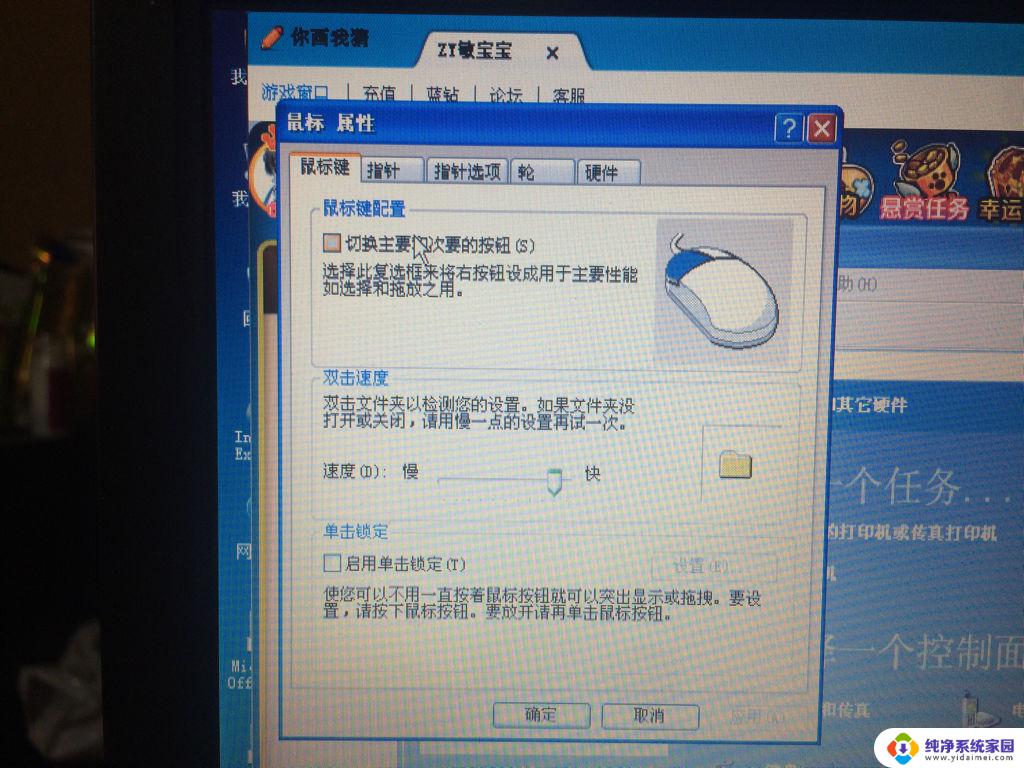
原因一:鼠标系统设置出错,导致鼠标滚轮失灵
鼠标同样是需要驱动进行配合的,如果驱动出现问题,鼠标也就会失灵。另外,注册表编辑器中也有鼠标的相关设置,一般从这两个角度去解决。
原因二:鼠标滚轮信号组件出现故障,导致其无法正常使用
鼠标滚轮的结构可分成两种,一是光栅式,另一种是机械编码器。机械编码器因为组装简单,通用性强,是大部分鼠标的类型。机械编码器通过内部两组触点旋转滑动接触,从而产生脉冲信号及刻度感。
但是,使用者在滚动滚轮时。两组触点会发生实质性接触,从而造成磨损,那么它的使用寿命自然也会受到滚轮使用频率的影响,长期使用造成编码器过度磨损后,即会造成鼠标滚轮上下失灵。
鼠标滚轮失灵不能用的方法一:
1、 同时按住Win+R键,打开运行,输入regedit,回车进入注册表编辑器。
2、 展开至HKEY_CURRENT_USER\Control Panel\Dosktop,在右侧找到并双击打开“WheelScrollLines”。
3、 将数据数值修改为“3”,点击确定保存
4、 右击“计算机”,找到管理并点击进入。
5、 在右边找到“性能DD设备管理器”,在中间找到“鼠标和其他指针设备”。
6、 右击选中自己的鼠标,点击“卸载”,之后重启电脑就可以了。
方法二:
1、 拆开鼠标。
2、 取出鼠标滚轮。
3、 更换滚轮两边的零件。
4、 更换完毕之后,滚轮和盖子安装好就可以了。
方法三:
直接更换一下新鼠标,直接搞定鼠标滚轮失灵不能用
以上是鼠标突然无法移动的原因,如果遇到这种情况,您可以按照以上方法进行解决,希望对大家有所帮助。
鼠标突然滑不动了是什么原因 鼠标滑轮失灵怎么办相关教程
- 笔记本鼠标滑轮失灵 鼠标滑轮失灵的原因分析
- 鼠标无法上下滑动怎么办 鼠标滚轮不灵敏怎么办
- 苹果鼠标滑动没反应 鼠标滚轮失灵怎么办
- 鼠标突然不亮了没反应怎么办 鼠标突然失灵了怎么回事
- 鼠标移动不灵敏是什么原因 鼠标反应不灵敏的原因
- 鼠标为什么不动了怎么办 鼠标突然不动了怎么办
- 为什么电脑鼠标键盘突然失灵 键盘鼠标失灵处理方法
- 电脑鼠标盘滑动不了 为何笔记本触摸板突然不能滚动了
- 苹果蓝牙鼠标怎么滑动 苹果鼠标没有滚轮怎么翻页
- ipad鼠标滚轮上下颠倒 苹果iPad鼠标滚轮滑动方向设置方法
- 笔记本开机按f1才能开机 电脑每次启动都要按F1怎么解决
- 电脑打印机怎么设置默认打印机 怎么在电脑上设置默认打印机
- windows取消pin登录 如何关闭Windows 10开机PIN码
- 刚刚删除的应用怎么恢复 安卓手机卸载应用后怎么恢复
- word用户名怎么改 Word用户名怎么改
- 电脑宽带错误651是怎么回事 宽带连接出现651错误怎么办